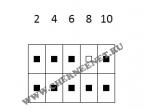Устройство и принцип работы Wi-Fi камеры. Инструкция по настройке ip-камеры для передачи видео на большие расстояния по Wi-Fi Как из ip камеры сделать wifi
Прежде чем узнать о том, как подключить и настроить IP-камеру через роутер, необходимо поближе познакомиться с самим понятием IP-камеры, её назначением и областями применения. Стоит сказать, что вы можете подключить камеру напрямую к компьютеру или ноутбуку. Но тогда можно ограничиться веб-камерой (если нужна одна). Беспроводные IP-камеры целесообразны в том случае, если у вас несколько устройств видеонаблюдения.
С каждым днем IT-технологии продвигаются вперёд, и уже не нужно прокладывать множество проводов для всех устройств
IP-камеры используются для организации системы видеонаблюдения. Их применяют, в основном, в магазинах, торговых центрах. Конечно, их можно установить и в собственном доме или на улице. Обычно их устанавливают в процессе ремонта (если это новое помещение), поскольку в противном случае вам придётся прятать шнуры и провода под специальными конструкциями. Многие устройства и девайсы переходят на беспроводное соединение . Здесь IP-камеры не стали исключением.
Конечно, такая система имеет свои недостатки. Наверняка у всех дома есть Wi-Fi-роутер. Это наиболее простой пример использования такой системы. Вы нажимаете лишь кнопку включения, и во всём доме есть доступ к интернету. Но вы также должны были заметить, что чем дальше от роутера находится девайс, через который вы к нему подключились, тем ниже скорость интернета. А в некоторых местах он вообще отсутствует. Получается, что силы роутера не безграничны. Это объясняется качеством принимаемого сигнала.
Значит, чем дальше от Wi-Fi-роутера будет ваша IP-камера, тем хуже будет качество сигнала. В связи с этим могут возникнуть неполадки с передачей изображения, скоростью аудиопотока, записи звука и так далее. Современные роутеры не могут раздавать сеть на дальние расстояния. Поэтому стоит позаботиться о том, чтобы камера располагалась недалеко от аппарата, раздающего интернет . Тогда напрашивается мысль, что беспроводное соединение камер с роутером и компьютером будет актуально для небольших помещений. В противном случае вам не обойтись без проводной связи.
Итак, если вы разобрались с расположением всех устройств, можно перейти собственно к подключению и настройке IP-камеры через роутер. Отнеситесь достаточно серьёзно к этому моменту, чтобы в дальнейшем не было проблем. Стоит отметить, что использование же сети Wi-Fi, например, другими пользователями, может добавить проблем с передачей сигнала камере. Вам нужно учесть и этот момент. Но при проводном способе соединения таких проблем возникнуть не должно.
Для начала выберите способ соединения: проводной или беспроводной . Для первого варианта вам понадобится дополнительный шнур UTP. Он нужен для подключения камеры к роутеру. Если здесь вы тоже разобрались, переходим к следующему ряду действий.
Настройка IP-камеры
- Соединяем камеру и компьютер соответствующим проводом.

- Теперь вам нужно войти в панель управления камеры. Для этого нужно найти установленный IP-адрес камеры и установить ту же подсеть вашему компьютеру (обычно IP можно найти на наклейке на самом устройстве или в коробке девайса). К примеру, адрес 192.168.0.20. Запускаем «Центр управления сетями» меню панели управления. Там находим «Подключение по локальной сети» и одну из его вкладок - «Свойства». Настраиваем «Протокол Интернета версии 4» согласно скриншоту.

- Вы успешно настроили подсеть. Далее запускаем браузер и прописываем в поле адрес камеры http://192.168.0.20 и вводим данные для входа. Они также могут быть на коробке. Если у вас всё же будет одна камера, то больше ничего делать не надо. Если несколько - переходим к следующим действиям.
- Меняем IP-адрес в зависимости от диапазона локальной сети (вам нужно будет знать адрес роутера). Нужно будет поставить такой же для камеры, но изменить последнюю цифру. Например, у роутера адрес 192.168.1.2, тогда для камеры можно поставить 192.168.1.11. Для этого необходимо установить галочку напротив поля «Fixed IP» и ввести соответствующие данные.

- После сохранения параметров можно отсоединить камеру от компьютера. Подключаем её в порт LAN роутера. Переходим в настройки подключения по локальной сети (в случае проводного соединения роутера и ПК). Там убираем предшествующие настройки (см. пункт 2) и ставим автоматическое получение IP и DNS.
- Вернув в сетевую карту патч-корд, заходим в браузере по новому адресу камеру, как в пункте 3. Находим меню Wireless, чтобы обеспечить беспроводную сеть для соединения в автоматическом порядке. Здесь нужны будут SSID и пароль. Сохраняемся и перезапускаем камеру.

- Отсоединяем её от устройства и подключаем другие по очереди. Их параметризация такая же, с одной лишь оговоркой: у них должны быть разные IP-адреса и порты. После окончания можно перейти к настройке роутера.
Настройка роутера
- Так как у всех производителей меню настроек разное, пойдём по следующему примеру. Нам нужен пункт меню Port Forwarding (или что-то похожее). Но для начала нужно включить виртуальный сервер, затем ввести данные согласно скриншоту. Провести такие манипуляции нужно для каждой камеры (если их несколько).

- Если у вас статический IP-адрес, просто пишете в браузере: http://ваш адрес:8181. Так вы попадёте на страницу с просмотром с первой камеры. Но чаще всего установлен динамический адрес. В таком случае переходим к шагу 3.
- В меню WAN нужно включить DNS-клиент. Например, Asus даёт возможность пользоваться их сервером бесплатно. В противном случае можно прибегнуть к помощи сторонних услуг (NO-IP и прочее).

- Сохранив все установленные параметры, можно , который у вас получился после регистрации в сервисах. Готово!
Теперь вы знаете, как подключить и настроить IP-камеру через роутер. Отныне вы сами сможете установить собственную систему видеонаблюдения и даже сделать её беспроводной. Приятного пользования!
Разница между Wi-Fi и обычным видеонаблюдением примерно та же, что и между стационарным и радиотелефоном. Естественно, использование беспроводных технологий намного удобнее по целому ряду очевидных причин. Однако существует технические ограничения, которые делают повсеместное внедрение видеонаблюдения на основе Wi-Fi связи довольно затруднительным.
Ограничения и эксплуатационные особенности Wi-Fi видеонаблюдения
Одним из основных недостатков является высокая чувствительность к качеству сигнала. Выражается в ограничении расстояния от камеры к принимающему . Увеличить это расстояние можно, используя передающие антенны. Производят нескольких видов, которые классифицируются:
- По месту использования:
- Внутренние – для помещений;
- Внешние – уличные;
- Универсальные;
- По функциональности:
- Секторные;
- Направленные;
- Всенаправленные;
- Параболические;
- Двухдиапазонные, имеют возможность трансляции сигнала с частотой 2,4 Ггц и 5Ггц.
На дальность передачи сигнала оказывает влияние наличие различных ограждений и помех:
- Искусственные:
- Стекло;
- Каменные, кирпичные и Ж/Б стены;
- Металлические предметы;
- Естественные (природные) — снег, дождь, туман, деревья и т.п.
- Работающее электрооборудование, которое может генерировать помехи (внешние наводки) или использует для связи частоты в том же диапазоне;
Принцип организации видеонаблюдения через сеть Wi-Fi – реальная скорость приема/передачи информации распределяется на все устройства, транслирующие сигнал. То есть чем больше задействовано в системе видеонаблюдения, тем меньше будет скорость передачи информации от каждой из них. Обычная скорость беспроводной Wi-Fi сети составляет до 11 Мбит/сек. Однако с использованием специальных маршрутизаторов – точек доступа она может возрасти до 50-300 Мбит/сек. К примеру, модель tew-638APB от компании Trendnet имеет скорость Wi-Fi 300 Мбит/сек это дает дальность сигнала в помещении до 100м, а на открытом пространстве до 300 м в зоне прямой видимости.

Если при построении на основе Wi-Fi технологии придерживаться нескольких несложных принципов, то разница между беспроводной и традиционной, кабельной сетью будет незначительной:
- Использование только современных стандартов передачи данных — 11n, 802.11g, 802.11b;
- Рекомендуемая частота 2,4 ГГц;
- Камеры располагать в зоне прямой видимости;
- Сила сигнала не менее 0,46 Дб;
- Ограничение камер по качеству передаваемого видеосигнала до 1 мегапикселя.
Область использования
Перечисленные ограничения в эксплуатационных характеристиках делает использование систем видеонаблюдения на основе Wi-Fi несколько специфическим. Наиболее рационально использование такой беспроводной сети для организации небольших и средних систем видеонаблюдения. Они найдут свое применение в офисах, квартирах, частных домах и на прилегающей к ним территории, в помещениях, где по объективным причинам невозможна прокладка кабельной сети.
Одной из областей применения является организация видеонаблюдения в строениях, представляющих историческую ценность, однако, как правило, стены в таких сооружениях очень толстые и необходимо использование мощного приемопередающего оборудования.
Преимущества и недостатки Wi-Fi камер

Определенные параметры и имеют те же значения что и у кабельных аналогов, но некоторые технические и эксплуатационные особенности Wi-Fi камер стоит выделить особо:
- Легкость установки – она заключается не только в высокой скорости монтажа устройства, но и в отсутствие необходимости прокладки основной массы кабельных сетей (для передачи видеосигнала и энергоснабжения);
- Более свободное расположение. Место установки регламентируется исключительно наличием источника электроснабжения. Некоторые Wi-Fi камеры имеют автономный источник питания, то есть работают от батареи. Но подавляющее большинство нуждается в полноценном энергоснабжении. Дополнительным преимуществом является то, что практически все модели имеют в комплекте сетевой адаптер и могут быть подключены к ближайшей розетке стандартной электросети на 220V;
- При построении небольших систем видеонаблюдения или их компактном размещении на ограниченной территории, нет необходимости в приобретении дополнительного сетевого оборудования (точек доступа, усилителей сигнала). В этом случае система видеонаблюдения может состоять из 1-3 камер, передающих информацию в облачное хранилище, что существенно снизит первичные затраты на ее организацию.
- Легкая настройка и наличие большого количества функций;
- Возможность удаленного доступа с любой точки мира;
- Возможности интеграции в уже существующие системы видеонаблюдения, безопасности и СКУД.
Недостатки:
- Основным недостатком Wi-Fi камер является их высокая стоимость. Поэтому для систем среднего и большого масштаба выгоднее покупать цифровые и аналоговые камеры с дополнительным оборудованием и прокладкой сетей;
- Еще одним отрицательным фактором является снижение качества передаваемого изображения при падении пропускной способности каналов связи;
- Существенным ограничением в применении является сильная зависимость от мощности приемо-передающего устройства, от которого зависит радиус использования оборудования.
Как выбрать Wi-Fi камеру
При выборе Wi-Fi камеры следует обратить внимание на следующие критерии.
Вид корпуса. Сейчас производители выпускают беспроводные камеры в корпусах, которые полностью аналогичны кабельным. Встречаются купольные, корпусные, модульные варианты;

Вид объектива. Прежде всего, интересует параметр фокусного расстояния в фиксированных объективах или его диапазон изменений в подвижных (вариофокальных) объективах. Существуют функции как панорамная съемка и автоматический трансфокатор (объектив оснащен сервоприводами) – возможность дистанционного изменения фокусного расстояния.
Существуют модели с довольно широким диапазоном этого параметра до 3-5 мегапикселей. Но для Wi-Fi камеры, объективно необходимо не более 1 MPic. Такой устройство даст приемлемую по качеству картинку и не загрузит радиоканал передачи данных.
В соответствии с областью применения выбирается уровень защиты корпуса. Для внутренних помещений достаточно защиты от пыли. В этом случае маркировка корпуса будет иметь вид IP 30. Для уличных камер такой показатель должен быть не менее IP 45 – 56.
В маркировке корпусов первая цифра отвечает за стойкость от проникновения посторонних предметов, а вторая за влагостойкость. Показатели обычной аппаратуры в диапазоне от 0 до 6 соответствуют уровню защиты от полной проницаемости до абсолютной герметичности. Максимальный показатель среди приборов равен IP 69-K – устройство выдерживает погружение в жидкость под давлением.
Чувствительность матрицы к свету и наличие интегрированной . Большинство современных моделей имеют чувствительность не менее 0,01 Люкс и несколько ИК светодиодов около объектива. Покупать устройства, не соответствующие таким параметрам, нерационально.
Учитывая, что передача данных идет в эфире, у злоумышленников появляется возможность перехвата сигнала. Поэтому крайне важно чтобы устройство имело функцию шифрования передаваемых данных.
Структура системы беспроводного Wi-Fi видеонаблюдения
Одно из преимуществ Wi-Fi видеонаблюдения в его гибкости и масштабируемости. Система легко интегрируется в уже существующие цифровые или аналоговые сети, управление камерами осуществляется при помощи ПК, а не специализированного дорогостоящего оборудования. Для коммутации можно использовать точку доступа локальной беспроводной сети, но рекомендуется выделить видеонаблюдение в отдельную сеть, так как скорость передачи сигнала при наличии нескольких камер будет существенно снижаться.

Wi-Fi видеонаблюдение, на данный момент – это довольно дорогостоящие системы с существенными техническими ограничениями. Но развитие технологий, новые стандарты и модели оборудования делают такие решения все более привлекательными для конечного пользователя.
Если десятилетием ранее возможность подключения камер видеонаблюдения ограничивалась только протягиванием большого количества кабелей к каждому устройству от центрального модуля управления, то сегодня имеется отличная возможность обойтись без опутывания всего вокруг надоевшими проводами. Беспроводное соединение всех элементов видеонаблюдения между собой сегодня можно осуществить благодаря всем известной и доступной беспроводной технологии Wi-Fi.
Основным преимуществом камеры видеонаблюдения с WiFi является, конечно же, отсутствие необходимости прокладки длинных , благодаря чему экономится как время, так и денежные средства. При помощи WiFi камер можно реализовать беспроводное подключение каждого устройства на расстоянии до 100 метров по прямой, при отсутствии помех в виде стен, домов, деревьев и пр. Если ввести в систему промежуточные удлинители сигнала, то расстояние можно увеличить до нескольких километров. Wi-Fi камеры, как и проводные устройства видеонаблюдения, по корпусному исполнению подразделяются на уличные и домашние.
Основные функциональные особенности

Беспроводная IP камера — основные функциональные возможности
Современные IP камеры с WiFi обладают рядом уникальных характеристик, которые отличают их от проводных аналоговых систем. Благодаря возможности передачи сигнала без помощи проводов, а также их компактным размерам и высокой мобильности, подобные камеры очень легко устанавливать и при необходимости с легкостью менять их местоположение без помощи специалистов. Большинство Wi-Fi камер могут работать в качестве точки доступа, что позволяет легко подключаться к ним напрямую с ноутбука, ПК, или мобильного телефона по беспроводной сети, и просматривать изображение с камеры. Для этого существуют специальные приложения, которые подходят для всех современных мобильных и компьютерных операционных систем.
С помощью таких камер можно легко настроить трансляцию видеопотока в интернет – достаточно лишь соединить ее с роутером подключенным к компьютеру, ввести IP адрес в браузере (IP адрес, а также логин с паролем должны быть прописаны в инструкции или на дне камеры), произвести все необходимые настройки, затем вытащить кабель из камеры и подключиться к ней по Wi-Fi. Теперь остается настроить передачу сигнала в интернет при помощи , которая в некоторых случаях идет в комплекте, либо скачать ее из интернета.
Некоторые устройства оснащаются датчиком движения и ИК подсветкой. Наличие первого позволяет начинать запись только после возникновения в поле зрения камеры движения, благодаря чему экономится место на диске, а также упрощается задача просмотра архива. ИК подсветка, незаметная для человеческого глаза, делает возможным вести видеонаблюдение даже в полной темноте.
В качестве дополнительной опции производитель иногда реализует возможность записи на внутренний накопитель – Micro SD карту. Данная функция может быть очень полезной в некоторых ситуациях, например: при обрыве сигнала IP камера с WiFi будет записывать происходящее на карту, поэтому вы не упустите ничего важного во время потери соединения. Также это может пригодиться для какого-либо мероприятия вне дома, или простых жизненных моментов.
В некоторых случаях изготовители беспроводных камер видеонаблюдения WiFi оснащают их поворотным механизмом, которым можно управлять дистанционно. Благодаря этой возможности можно изменять поле зрения камеры как вам заблагорассудится прямо со своего смартфона или компьютера.
При желании установить скрытое видеонаблюдение у себя дома, на даче или офисе вам потребуются специальные миниатюрные камеры. Узнать про то, какие модели скрытых камер существуют на сегодняшний момент, а также нюансы их установки и возможные проблемы с законом вы можете .
Сегодня существуют миниатюрные беспроводные камеры с WiFi и записью на карту Micro SD, которые легко умещаются на ладони и не занимают много места. Их можно использовать для различных нужд, будь то автономная запись какого либо мероприятия, до создания скрытого наблюдения. Почитать про беспроводные мини видеокамеры вы можете по ссылке .
IP камеры с WiFi с функцией онлайн
На сегодняшний день большую популярность набирают так называемые облачные камеры видеонаблюдения, которые способны передавать видеопоток в интернет с дальнейшим онлайн просмотром в реальном режиме времени с любого устройства, имеющего выход в интернет. Пионером в области онлайн видеонаблюдения в России можно по праву считать сервис IVideon, и сейчас мы приведем в пример неплохие и стильные камеры видеонаблюдения с поддержкой данного облачного сервиса.Облачная камера Nobelic NBQ-1110F
 Еще одной HD IP камерой с WiFi от сервиса IVideon является недавно появившаяся в продаже стильная камера Nobelic NBQ-1110F с функцией онлайн, которая немного дешевле ocO, но обладает практически идентичными характеристиками, а в некоторых моментах даже превосходит ее. Угол обзора камеры Nobelic еще шире — 125° по горизонтали, а разрешение матрицы составляет 1280х960. Также имеется ИК подсветка, встроенная Micro SD карта, которая, кстати, поставляется в комплекте (на 16 Гб), двусторонняя аудиосвязь, детектор движения и звука, и прочие приятные мелочи. Подключается камера также за считанные минуты по QR коду.
Еще одной HD IP камерой с WiFi от сервиса IVideon является недавно появившаяся в продаже стильная камера Nobelic NBQ-1110F с функцией онлайн, которая немного дешевле ocO, но обладает практически идентичными характеристиками, а в некоторых моментах даже превосходит ее. Угол обзора камеры Nobelic еще шире — 125° по горизонтали, а разрешение матрицы составляет 1280х960. Также имеется ИК подсветка, встроенная Micro SD карта, которая, кстати, поставляется в комплекте (на 16 Гб), двусторонняя аудиосвязь, детектор движения и звука, и прочие приятные мелочи. Подключается камера также за считанные минуты по QR коду.
ocO — беспроводная онлайн HD камера
 Самой популярной камерой от IVideon является IP камера видеонаблюдения с WiFi с функцией онлайн ocO, которая по своим характеристикам является достаточно универсальной, и подходит для широкого круга пользователей — начиная от обычных домохозяек, до успешных бизнесменов.
Самой популярной камерой от IVideon является IP камера видеонаблюдения с WiFi с функцией онлайн ocO, которая по своим характеристикам является достаточно универсальной, и подходит для широкого круга пользователей — начиная от обычных домохозяек, до успешных бизнесменов.
Камера отлично вписывается в любой интерьер и становится его неотъемлемой частью. Настройка камеры занимает буквально считанные минуты — все первоначальные действия по настройке камеры осуществляются через специальное приложение для мобильных устройств под управлением Android и iOS. Среди основных характеристик устройства можно выделить широкий угол обзора — 120° по диагонали, а также HD разрешение записи, благодаря чему ни одна деталь не останется не замеченной. Помимо всего прочего в камере ocO имеется возможность двусторонней аудиосвязи — вы можете поговорить с тем, кого видите благодаря встроенному динамику. Наличие детектора движения и звука позволяет камере отправлять вам уведомление на мобильный телефон при возникновении оных — отличная функция, которая будет как нельзя кстати, когда камера используется в качестве видео няни для маленького ребенка. Также имеется возможность ночной съемки благодаря встроенной ИК подсветке. И, конечно же, главное преимущество — возможность удаленного видеонаблюдения и хранения записей в облаке IVideon.
 Бюджетным вариантом онлайн IP камеры с поддержкой Wi-Fi на данный момент является камера КАРКАМ КАМ-001. Данный аппарат помимо беспроводной связи поддерживает работу в облачном сервисе производителя camcloud.ru, а также имеет слот для установки карт памяти Micro SD и встроенный аккумулятор на 500 mAh, и может работать автономно. Разрешение съемки составляет 1280х720, угол обзора по горизонтали — 90°. Имеется возможность установки 3G/4G модема. Также камера имеет встроенную ИК подсветку что позволяет вести видеонаблюедние даже в полной темноте. Вполне неплохое устройство с хорошими характеристиками за относительно небольшую цену — 4990 рублей на момент написания статьи.
Бюджетным вариантом онлайн IP камеры с поддержкой Wi-Fi на данный момент является камера КАРКАМ КАМ-001. Данный аппарат помимо беспроводной связи поддерживает работу в облачном сервисе производителя camcloud.ru, а также имеет слот для установки карт памяти Micro SD и встроенный аккумулятор на 500 mAh, и может работать автономно. Разрешение съемки составляет 1280х720, угол обзора по горизонтали — 90°. Имеется возможность установки 3G/4G модема. Также камера имеет встроенную ИК подсветку что позволяет вести видеонаблюедние даже в полной темноте. Вполне неплохое устройство с хорошими характеристиками за относительно небольшую цену — 4990 рублей на момент написания статьи.
IP камера с WiFi для дома
Wi-Fi камеры для домашнего использования, в отличие от уличных, не имеют специального защитного корпуса, поэтому их применение возможно только внутри помещения. Подобные камеры можно устанавливать в офисе, магазине, квартире или доме, если в этих местах отсутствуют неблагоприятные условия для эксплуатации устройства: повышенной влажности, высоких температур, или возможности совершения актов вандализма кем-либо из недоброжелателей. Внутренние WiFi камеры для дома могут различаться по своим размерам: стандартные, компактные и скрытые камеры.
Стандартные камеры практически не имеют никаких внешних отличий от подобных проводных IP и аналоговых устройств, и, как правило, выполняются в виде небольших купольных или корпусных камер. Миниатюрные устройства не похожи на стандартные камеры видеонаблюдения, и по корпусному исполнению имеют некоторые сходства с обычными веб камерами. отличаются очень маленькими размерами, и могут устанавливаться незаметно – часто их встраивают в стены под штукатурку, либо маскируют под предметы интерьера, но это не совсем законно.

IP камера с модулем WiFi DEFENDER Multicam WF-10HD. ~ 5 — 7 т. р.
В качестве примера миниатюрной IP камеры с WiFi для дома можно привести относительно бюджетную модель DEFENDER Multicam WF-10HD, с разрешением записи 1280×720, и компактными габаритами 4.7х4.7х1.4 см. Данное устройство имеет широкий угол обзора 100°, встроенный аккумулятор, микрофон для записи аудио потока, а также возможность записи на Micro SD карту. Судя по отзывам данная камера плохо подходит для , так как привязана к собственному облачному сервису, который имеет некоторые неполадки в работе. Как аналог, можно рассмотреть камеры марок Easy Eye или Sycloud по той же цене.

WiFi камера Beward BD43CW. Около 12 т. р.
Среди более дорогих камер есть интересная модель BEWARD BD43CW. Данное устройство имеет разрешение записи Full HD 1920х1080, которое позволяет получать картинку очень высокой четкости. Также есть возможность выбора объектива с необходимым фокусным расстоянием – 2,8 (угол обзора 91°), 4 мм (71°), 6 мм (51°) , 8 мм (40°), 12 мм (27°), 16 мм (20°).
Другие характеристики домашней IP камеры с WiFi BEWARD BD43CW:
- Разрешение сенсора камеры 2 Мп, физические размеры 1/2.7;
- Имеется функция День/Ночь;
- Чувствительность 0.1 лк (день) / 0.05 лк (ночь);
- На устройстве установлены 2 мощных пржектора ИК подсветки, что позволяет снимать в полной темноте.
Среди прочих производителей можно назвать камеры следующих марок:
- D-link;
- TP-Link;
- Axis;
- Samsung;
- Panasonic;
- Cisco;
- Dropcam;
- Falcon Eye, и другие.
Наиболее распространенными являются устройства марки D-link. У данного производителя очень богатый выбор камер от бюджетных моделей до дорогих профессиональных устройств. Если вы планируете расширять функционал камеры при помощи стороннего софта необходимо приобретать устройства с открытым интерфейсом API.
Уличная IP камера с поддержкой WiFi
Для противостояния любым погодным условиям, осадкам, сильной жаре или лютым морозам уличная WiFi камера должна иметь специальный герметичный защитный корпус. В некоторых случаях, для эксплуатации устройства в условиях холодной зимы, камеры оснащают системой внутреннего подогрева. Также могут иметь и другие защитные элементы и дополнительные функции:
- Козырек для защиты объектива от атмосферных осадков;
- Мощная ИК подсветка для ведения съемки в полной темноте;
- Встроенный датчик движения для видеофиксации всех подвижных объектов;
- Поворотный механизм, увеличивающий возможности обзора территории.

Уличная IP камера с поддержкой Wi-Fi ZODIAK 935W. Стоимость от 12 до 14 т. р.
В качестве примера приведем купольную , благодаря которому осуществляется обзор практически 360° – уличная поворотная IP WiFi камера ZODIAK 935W. Разрешение матрицы устройства составляет 1 Мп, видеозапись производится в формате 1280х960, следовательно, качество изображения будет хорошим. Данный аппарат способен выдерживать температуры от -25 до +55 °С. Также имеется возможность ночной съемки благодаря 22 диодам ИК подсветки, встроенным в камеру. Минимальное фокусное расстояние объектива 4 мм, максимальное – 9 мм.

Уличная бюджетная модель беспроводной IP камеры VStarcam C7816WIP
Бюджетным выбором станет уличная WiFi камера наблюдения VStarcam C7816WIP, стоимостью 7 тыс. руб. Устройство имеет возможность проводного и беспроводного подключения по wi-fi, защитный корпус класса IP 67 (пыле- и влагонепроницаемый). Заявленный производителем диапазон рабочих температур составляет от -25 до +45 °С. Данная модель имеет высокое разрешение видеозаписи (720х1280), поэтому за качество изображения волноваться не стоит – оно более чем достойное. Единственным явным минусом аппарата является небольшой угол обзора – 56°, которого будет недостаточно для общего контроля большого участка, но для видеонаблюдения за определенным небольшим объектом или маленькой территорией его вполне хватит. Есть возможность установки карты Micro SD. Эта Wi-Fi камера очень проста в настройке и установке, т. к. поддерживает , и не требует выделенного статического IP адреса.
Главным минусом уличных IP камер с WiFi является недостаточная мощность сигнала при удалении камер на большое расстояние от главного приемника. Данный вопрос можно решить несколькими способами:
- Установить усиливающую внешнюю антенну;
- Использовать промежуточные удлинители сигнала – репитеры;
- Вынести точку доступа на улицу – без поглотителей сигнала в виде стен, и прочих препятствий дальность передачи сигнала может достигать 100 метров;
- Установить усилитель сигнала для роутера, или более мощное оборудование;
- Для максимальной совместимости необходимо использовать оборудование от одного производителя.
Подключение и настройка беспроводных камер
Для установки IP камер видеонаблюдения с Wi-Fi в большинстве случаев необходимо выполнить следующие шаги:- Первоначально следует подключить к маршрутизатору по сетевому UTP кабелю;
- Маршрутизатор по тому же UTP кабелю подключаем к компьютеру;
- Затем вводим IP адрес камеры в адресной строке любого браузера, и заходим в настройки – IP адрес, логин и пароль обычно указываются производителем на наклеенной этикетке под камерой;
- Теперь настраиваем все необходимые параметры согласно инструкции – беспроводное подключение, тип видеопотока (настраивается исходя из мощности сигнала – чем слабее сигнал, тем меньшее разрешение картинки необходимо выбирать);
- Перезагружаем устройство, отсоединяем сетевой кабель и подключаемся по беспроводной сети Wi-Fi;
- Устанавливаем программное обеспечение с комплектного диска, либо скачиваем необходимый софт для видеонаблюдения в интернете.

Схема подключения IP камеры к ПК по WiFi и создание доступа через интернет
Современные технологии открывают для пользователей множество полезных функций. Одной из них является возможность подключиться к видеокамере через интернет и смотреть запись в любой точке мира. Получить доступ к видео можно с любого устройства, которое умеет подключаться к Wi-Fi сети.
Организация видеонаблюдения с возможностью просмотра видео удаленно не является сложной задачей, и с ней может справиться пользователь, который имеет минимальный набор знаний в работе с ПК и сопутствующим оборудованием. Для создания такой сети требуется определенное оборудование.
- Цифровой видеорегистратор . Его задача — получать записи с камер, при необходимости обрабатывать сигнал (если устройство записи аналоговое) и записывать его на носитель информации, например, жесткий диск. Для получения доступа к видео через интернет регистратор должен обладать сетевым интерфейсом. Он бывает программным или серверным. В первом случае на ПК придется устанавливать специальный софт, который обычно поставляется в комплекте с самим регистратором на диске. Для того чтобы просмотреть видео с регистратора с серверным интерфейсом, достаточно зайти в браузер и перейти на определенную страничку. Многие производители подобного оборудования предоставляют пользователю возможность скачать с сайта расширение для браузера, которое упрощает задачу.
- Локальная сеть . Она необходима для того, чтобы соединить камеру, роутер и видеорегистратор. Локальная сеть может быть организована беспроводным путем и посредством проводов.
- Маршрутизатор (роутер) . Служит для создания локальной сети, если она организовывается через Wi-Fi, а также соединяет существующую систему с внешним каналом, то есть интернетом.
- IP- камера.
- Программное обеспечение , чтобы посмотреть видеокамеру с планшета (смартфона).
Важно! Помимо оборудования понадобится получить статический IP-адрес. Обычно провайдеры предоставляют его за отдельную плату. Второй способ — использование облачного хранилища для просмотра видео.
Подключение одной видеокамеры
Очевидно, что самый простой способ создать видеонаблюдение с просмотром через интернет подразумевает подключение одного устройства записи. Порядок действий простой.
- IP-камера подключается к ПК, и в браузере набирается ее IP-адрес. Узнать его можно из инструкции, иногда он прописывает на наклеенной этикетке устройства. Подробнее это будет рассмотрено ниже.
- После ввода адреса в браузере открывается сетевой интерфейс настроек камеры. В нем нужно выбрать автоматическое получение IP-адреса или вручную прописать свой статический IP-адрес (можно узнать в интернете по запросу «узнать свой IP адрес»). Здесь также следует прописать логин и пароль для доступа к видео удаленным способом.
- Далее следует указать порт, через который камера выходит в интернет. Обычно он имеет значение 80.
- После указания нужного адреса камера отключается от ПК и подключается к сети интернет.
- Просмотр видео доступен в браузере с любого устройства. Для этого достаточно в строке поиска вбить адрес IP, и через двоеточие указать порт.
Организация сети с роутером
Для создания системы с несколькими камерами потребуется воспользоваться роутером: он создает собственную подсеть с доступом ко всем устройствам . Принцип настройки схож с описанным выше. По аналогии следует войти в настройки роутера и каждой камере присвоить свой порт. Чаще всего это можно осуществить в меню Routing . Этот пункт позволяет переводить внешние запросы на разные IP-адреса системы, то есть в случае с видеонаблюдением на камеры.
Итак, принцип работы будет следующий. Для каждого устройства выделяется свой внешний порт и собственный IP-адрес, который уже присвоен производителем. Например, внешний порт первой видеокамеры имеет значение 8080, и на него завязан конкретный IP. Вторая – порт 8081 и свой IP. И так для каждой камеры в сети.
После того как настройка роутера проведена, необходимо настроить каждую камеру . Настройка описана выше, но есть незначительное отличие: IP-адрес присваивается не общий (через него пользователь сможет подключиться ко всей системе), а для каждой камеры ее собственный. После настройки следует подключить каждую IP-видеокамеру к роутеру. Увидеть запись можно по запросу в браузере «статический IP-адрес: внешний порт конкретной камеры». Подключение системы с видеорегистратором осуществляется полностью аналогично. Никаких отличий по настройке здесь нет.
Важно! Многие пользователи при правильной настройке системы не могут просмотреть видео удаленно. Проблема в том, что часто они пытаются подключиться к камерам из той же сети, в которой зарегистрирована вся система видеонаблюдения. То есть с одного IP-адреса выполняется запрос на подключение к нему же. Очевидно, что это не логично, и устройство само к себе подключиться не сможет. Смотреть видео можно только с других IP-адресов.
Например, чтобы подключить систему к планшету, нужно отключить на нем Wi-Fi и включить мобильную сеть. Второй вариант — планшет нужно подключить к другой сети, которая не связана с организацией видеонаблюдения.

Подключение Wi-Fi камеры
Подключение IP-камеры c Wi-Fi роутером в целом осуществляется по такой же схеме, но для просмотра видео потребуется наличие специальной программы для просмотра видеокамер наблюдения через интернет . Чаще всего это фирменный софт производителя самой камеры. Программа скачивается из интернета и устанавливается на смартфон. Подключение камеры к телефону осуществляется именно через эту программу.

Совет! Wi-Fi видеокамеру гораздо удобнее использовать там, где нет возможности протягивать провода. Вполне логично установить такую камеру в подъезде или на даче, а после подключаться к ним с планшета, смартфона или ноутбука.
Как узнать точный IP-адрес видеокамеры
IP-адрес необходим для подключения камеры к сети интернет. Узнать его можно из инструкции, на коробке устройства, иногда с наклейки, которая находится на самой камере. Часто данный адрес не совсем точный, так как он был прописан для семейства видеокамер (модельного ряда), но не для конкретного устройства. В таком случае потребуется воспользоваться специальным софтом для определения IP камеры. Одним из самых простых способов узнать IP видеокамеры является использование фирменной утилиты, которая поставляется в комплекте с камерой.
Если диска нет, то можно скачать популярное приложение Angry Ip Scanner . С его помощью можно узнать адрес любого устройства подключенного к данной локальной сети. Еще один способ – командная строка . В ней нужно набрать команду «arp-a» или «ipconfig». Отобразятся все подключенные устройства.

Совет! Если определить, какой адрес принадлежит камере, не удается, то следует осуществить эту операцию с отключенной камерой, а потом с подключенной. Тот адрес, который появится во втором случае, и будет принадлежать камере.
Программы для просмотра видеонаблюдения со смартфона или планшета
Для просмотра видео со смартфона или планшета специально настраивать устройство не требуется. Выше был описан способ просмотра в веб-браузере, но гораздо удобнее скачать специальное приложение для этих целей. В настоящее время существует очень много утилит для описанных выше задач, но наиболее популярными являются 3 приложения.
- TinyCam Monitor Pro поддерживает до 16 камер одновременно. Умеет работать с камерами от разных брендов. Есть несколько мультиэкранов. Настройки можно переносить с одного устройства на другое. Можно прямо из программы записывать данные на какой-либо носитель. Есть возможность цифрового увеличения изображения.
- IP Cam Viewer позволяет работать сразу с несколькими камерами, объединять их в группы, записывать видео на носитель. Есть функция масштабирования изображения. Можно установить виджет приложения для быстрого доступа и получения актуальной информации. Поддерживает около 700 моделей.
- Exacq Mobile . Работает на Android и iOS, поддерживает одновременно 48 камер, удобная навигация в приложении, функция масштабирования.
Интересной особенностью данных приложений является то, что они могут работать с любыми IP-камерами по всему миру. Можно подключить не только камеры установленные дома, но и в других местах. Если камера без логина и пароля, то достаточно просто ввести ее IP-адрес в настройках приложения. С помощью подобных приложений можно подключиться к видеокамере подъезда, двора, стоянки. Достаточно лишь узнать у тех, кто устанавливал камеры, ее IP-адрес, логин и пароль.
Видеонаблюдение через облачные сервисы
Технология облачного видеонаблюдения отличается тем, что видео отправляется напрямую в сетевое хранилище, и оттуда его можно просмотреть . Для работы необходим регистратор или камера с поддержкой технологии P2P. А вот статичный IP-адрес не потребуется. Чтобы настроить устройство, достаточно зайти в его меню и отметить галочкой пункт «Облако» или «P2P». Запись начинает осуществляться в облачное хранилище.
Существуют платные и бесплатные сервисы, которые предлагают место для хранения видео. Одним из них является условно-бесплатный Ivideon : подключение до 15 камер осуществляется бесплатно. Достаточно пройти простую регистрацию, и можно пользоваться услугами. Для того чтобы просмотреть видео, необходимо зайти удаленно на сайт и ввести на сайте в форму логин и пароль.
Важно! Минусом такого способа организации видеонаблюдения является ограничение по скорости, что может сказываться на битрейте видеопотока (видео может подтормаживать).
Несмотря на то что, на первый взгляд, возможность передачи данных по беспроводному каналу имеет ряд преимуществ, это совсем не так. Для начала выделим преимущества:
- Возможность установки на подвижный объект. Ранее этого нельзя было сделать по причине того, что нужно было решить проблему укладки питающего кабеля, по которому также проводилась передача информации. Беспроводные зачастую имеют свой блок питания.
- Камера может передавать информацию сразу нескольким записывающим устройствам. Также есть возможность передачи информации на мобильные устройства, на отдаленный жесткий диск: сначала передается сигнал на записывающее устройство, которое отсылает его через интернет.
Данные особенности – единственные плюсы, которые касаются именно беспроводного способа передачи записанного видео.
Недостатков значительно больше. К ним отнесем:
- Малый радиус распространения сигнала Wi-Fi. Камеры не могут быть далеко расположены от записывающего и читающего устройства. Это стоит учитывать при выборе точек наблюдения. Дальность работы можно увеличить при помощи специальных антенн.
- Зависимость качества сигнала от различных факторов. К ним можно отнести следующее: наличие стен, погодные условия, влияние различных радиочастот и многое другое.
- Подверженность взлому. Учитывая то, что к сигналу могут иметь доступ все окружающие, есть возможность провести его взлом. Подключиться к проводному соединению намного сложнее, чем к беспроводному.
- Скорость соединения также один из существенных минусов. По проводному каналу можно добиться большой скорости соединения. Однако у Wi-Fi есть одна особенность: увеличить скорость передачи данных можно путем увеличения количества точек соединения.
- Учитывая то, что нет проводного соединения, питание происходит при помощи встроенной батареи. Эта особенность означает, что время автономной работы ограничено и для обеспечения постоянного видеонаблюдения требуется проводить замену питания.
- Корпус должен быть защищен от внешних воздействий.
- Для того чтобы обеспечить непрерывную передачу сигнала в реальном времени по беспроводному каналу качество записи снижается.
При приобретении оборудования с беспроводным соединением следует учитывать подобные особенности.
Обзор лучших камер
К наиболее привлекательным моделям беспроводных камер можно отнести: Defender Multicam WF-10HD, JMK UP-035W, HIKvisioN DS-2CD2132F-IW. Для того чтобы разобраться с особенностями вышеприведенных моделей следует сравнить их технические характеристики.
К основным техническим характеристикам можно отнести:

- Разрешение установленной матрицы. HIKvisioN DS-2CD2132F-IW имеет матрицу 3 Мп, Defender Multicam WF-10HD матрицу 1Мп, JMK UP-035W имеет разрешение 640 х 480 (VGA).
- Все модели, кроме JMK UP-035W, позволяют проводить запись в HD-качестве.
- Defender Multicam WF-10HD и JMK UP-035W устанавливаются на специальной подставке, а HIKvisioN DS-2CD2132F-IW крепится к потолку.
- JMK UP-035W и HIKvisioN DS-2CD2132F-IW имеют поворотный механизм.
Рассматриваемые модели имеют свои достоинства и недостатки. HIKvisioN DS-2CD2132F-IW купольного типа, имеет большее разрешение матрицы и хорошую защиту от внешнего воздействия. Стоимость модели около 150$. Defender Multicam WF-10HD устанавливается на специальную подставку, она небольшая и стоит около 100$. Вариант JMK UP-035W – наиболее дешевая модель, стоимость которой около 80$.
Вышеприведенные характеристики можно назвать основными. Рассматриваемые модели имеют встроенный Wi-Fi передатчик.
Критерии выбора
При выборе следует обратить внимание на следующие нюансы:
- Тип корпуса. Есть несколько типов камер со встроенным передатчиком по беспроводной связи: модульные, купольные, стандартные, бескорпусные.
- Тип объектива: фиксированный, осуществляющий панорамную съемку, имеющие подвижный элемент.
- Качество съемки. Зачастую камеры имеют матрицу с разрешением не больше 3 Мп. Увеличение разрешения матрицы приводит к тому, что значительно усложняется процесс передачи файла.
- Тип установленного объектива. В большей степени качество съемки зависит от того, какой объектив используется.
- Предназначение: внутренняя и наружная. Для наружного наблюдения имеет, как правило, большую степень защиты от воздействия окружающей среды. Кроме этого, для внутреннего видеонаблюдения зачастую не имеет механизма подсветки во время съемки в ночное время.
- Возможность подключения к различным устройствам хранения и воспроизведения видеозаписи.
Перед тем как проводить выбор камеры следует составить список критериев для выбора, которым должно соответствовать оборудование видеонаблюдения. Он поможет подобрать наиболее подходящую модель.
Как и куда установить

Процедура установки камер довольно сложна и требует наличия определенных навыков. Именно поэтому организовать эффективную систему видеонаблюдения может опытный специалист.
Для того чтобы правильно организовать систему видеонаблюдения, которая состоит из нескольких пунктов наблюдения, следует составить план объекта. При этом учитывается следующая информация:
- Освещенность объекта.
- Возможность изменения условий наблюдения. Примером можно назвать подъезжающий автомобиль, разгрузка груза и появление других объектов, которые могут снизить степень обзора.
- Расстояние между точками съемки и записывающим устройством, наличие преград, которые могут затруднить уровень сигнала. Стоит учитывать дальность распространения передающего сигнала.
- Защиту камеры от внешнего воздействия. Примером можно назвать высокое их расположение, когда нет прямого доступа к ним.
- Следует учитывать необходимость замены питания, если нет подключения к постоянному источнику питания.
Как правило, камеры для наружного и внутреннего постоянного видеонаблюдения имеют передатчик Wi-Fi только как дополнительную функцию.
Передавать сигнал многие камеры могут и через проводное соединение, которое используется для питания.
При размещении подобного варианта стоит учитывать также необходимость безопасного размещения коммуникационного кабеля. Наличие встроенной батареи обуславливает постоянную работу системы, даже при временном отсутствии электричества.
Как подключить
Подключение камер с Wi-Fi передатчикам – несложная процедура, особенно если модель имеет встроенный блок питания. Схема подключения, как правило, имеет следующий вид: камера передает сигнал на видеорегистратор, который его сохраняет или выводит на монитор.
Если оборудование имеет возможность питания от сети, в схему включают источник питания, зачастую один для всех элементов системы видеонаблюдения.
Процесс подключение проходит следующим образом:
- Проводим установку и крепление камер, а также видеорегистратора. При установке видеорегистратора стоит помнить, что он должен быть расположен в защищенном от посторонних месте. Именно здесь будут храниться видеозаписи.
- Если есть возможность, от стандартного источника питания проводится прокладка электрического провода ко всем точкам наблюдения. Камеры имеют специальный разъем для питания. При подключении стоит помнить о том, что электрический кабель должен быть защищен от механического воздействия.
- Питание может происходить и от кабеля, который передает сигнал. Для этого следует провести соединение размещенных камер и видеорегистратора.
- С настройкой Wi-Fi несколько сложнее. Для передачи сигнала создается домашняя сеть. Камеры настраивают для работы с этой сетью.
Как правило, современные производители оборудования для видеонаблюдения создают программное обеспечение, устанавливаемое «из коробки». Проведя установку программного обеспечения с диска следуя указаниям можно настроить работу оборудования.
В заключение отметим, что организацию системы видеонаблюдения следует доверять исключительно профессионалам. Это связано с тем, что от грамотности организации подобной системы зависит ее эффективность.